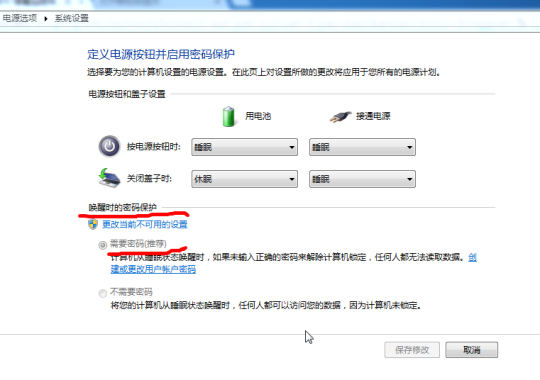选择合适的电源选项
合适的电源选项可以减少计算机耗电量、提高使用性能,延长笔记本电池使用时间。
电源使用计划主要包括屏幕显示亮度、显示器关闭时间、计算机进入睡眠状态。
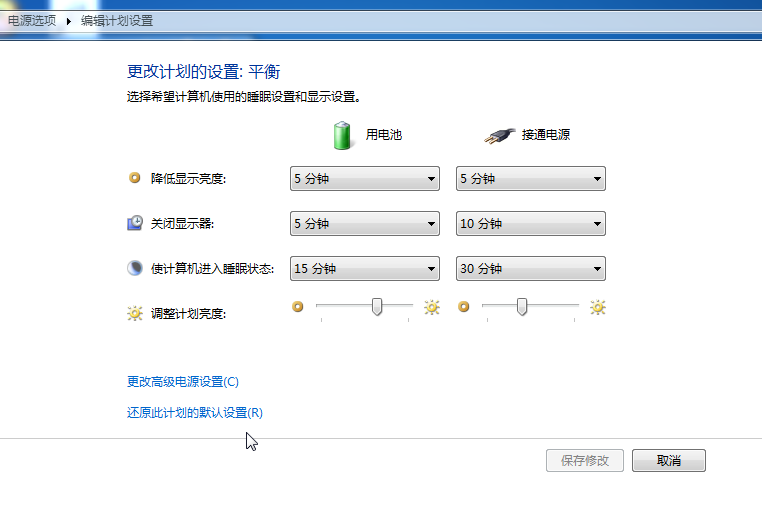
电脑默认的电源计划是平衡、节能、高性能(如下图)。三者都可以自定义更改计划设置。

自定义屏幕显示
在没有操作电脑的时候,电脑会自动进入关闭屏幕显示状态,「关闭显示器」需要的时间可以在上图界面设置。
睡眠与休眠的区别、作用
我们经常习惯用完电脑就关机,然后下次使用时花费将近2分钟(或者更久)开机,再一个个把想用的软件打开。
除了关机,其实有更好的选择:睡眠与休眠。可以改善工作学习效率。
- 睡眠功能
睡眠状态相当于 XP 系统的待机,启用后会关闭绝大部分硬件设备的供电,进入低功耗运行状态,只需点击任意键即可从睡眠中快速恢复。
- 休眠功能
睡眠状态的进一步扩展。启用后消耗电量更少,与关机状态差不多。从休眠状态恢复,比睡眠恢复需要时间长,系统返回睡眠前的桌面及运行的应用程序。
耗电量比较:关机=休眠〈睡眠(待命)
恢复工作状态所需时间:关机〉休眠〉睡眠(待命)
- 关于使用睡眠或休眠的建议:
Windows 7 的「睡眠」选项适合绝大多数计算机。如果只需在短时间内不使用计算机(一小时以内,如果电池待机时间长,可以延长至一天内),建议尽量选择「睡眠」。
如果需要在较长的时间内不使用计算机(数小时或一二天),但又希望在下一次开机时恢复上一次的会话与数据,建议选择「休眠」。
开启方式
1)从开始菜单打开
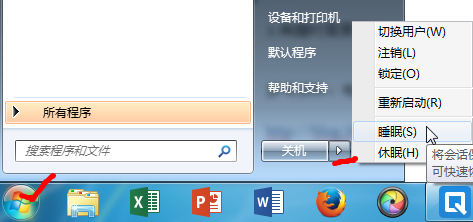
2)电源按钮、合上笔记本盖子
- 唤醒时需要密码
推荐从睡眠/休眠状态唤醒电脑需要密码,否则,任何人都可以读取电脑上的数据、进行更多操作。
设置方法如下图